Vejledning Trio Grunddata Grønland
|
|
|
- Emilie Bak
- 6 år siden
- Visninger:
Transkript
1 Vejledning Trio Grunddata Grønland
2
3 Indholdsfortegnelse Filer... 2 Databaseopsætning:... 2 Backup... 3 Dan backup...3 Indlæs backup...3 Send backup til Tabulex... 4 Genvejstaster mv Forstørrelse af et vindue... 6 Skjul/vis kolonner... 6 Grunddata... 8 Kap 1 Grunddata Institution... 9 Grunddata Institution Institution... 9 Normperiode Grunddata Institution Kalender Grunddata Institution Periode Grunddata Institution Ringetidssæt Grunddata Institution Aktivitetskategorier Grunddata Institution Status for timeforbrug Kap.2 Grunddata Personale Grunddata Personale Personale Grunddata Personale Historik Grunddata Personale Linjefag Grunddata Personale Grupper Grunddata Personale Stillinger...20 Kap.3 Grunddata Basiskartotek Grunddata Basiskartotek Lokaler Automatisk tildeling af lokaler Grunddata Basiskartotek Klasser/Hold Grunddata Basiskartotek Fag Grunddata Basiskartotek Løn- og fraværskoder Grunddata Basiskartotek Aktivitetsbetegnelser Værktøj Timefordelings-/lektionsplan...26 Trio Grunddata Grønland Side 1
4 Velkommen til Trio! I det følgende vil vi beskrive de mest gængse arbejdsfunktioner i Trio, og du får mulighed for at afprøve disse gennem diverse øvelser. Filer Databaseopsætning: I denne menu skal du bestemme, hvor dine data skal placeres. Du får hjælp af en Wizard gennem forløbet. I denne menu skal du beslutte, hvor din database skal placeres. Når du har valgt, skal du følge Wizarden videre igennem menuen. Trio Grunddata Grønland Side 2
5 Backup Trio Vi opfordrer dig til at tage backup som en daglig rutine, og inden du påbegynder indtastninger/opgørelser i Trio, som du er usikker på. I Trio er der ingen fortryd-knap. Backuppen er derfor din eneste mulighed for at: Gendanne data, som du har mistet Genskabe oprindelige data, hvis du fortryder nogle indtastninger/handlinger i Trio. Dan backup Klik på Ikonet vindue:. Nu ser du dette Trio foreslår et filnavn. Ønsker du et andet navn, kan du ændre navnet, men lad dato og tid blive stående. Dermed ved du altid, hvornår du har taget backuppen, hvis du får brug for at indlæse den senere. Du kan selv udpege en anden backupmappe. Klik på Gem. Nu er din backup gemt. Trio foreslår at gemme backuppen i den mappe, der er angivet som backupmappe i menuen: Værktøj Opsætning Systemstier. Indlæs backup Backuppen kan indlæses igen ved at vælge menuen: Filer Backup Indlæs backup. Udpeg den backup, du vil indlæse og klik på knappen: Åbn. Du skal være opmærksom på, at du ved indlæsning af en ny backup, vil få overskrevet de aktuelle data i Trio. Trio Grunddata Grønland Side 3
6 Send backup til Tabulex Trio Du har mulighed for at sende en backup til Tabulex via denne menu. Når du vælger menuen Send backup til Tabulex, går du direkte i dit mailprogram, og der bliver automatisk vedhæftet en backup. Du har mulighed for at skrive en besked, før du sender din backup. For at kunne benytte dig af denne automatiske mail, skal du gå i menuen Værktøj Opsætning Mailserver. Opsætningen i mailserveren kan også bruges til at maile udskrifter til lærerne, fx deres aktivitetsplaner, som vi beskriver senere. Trio Grunddata Grønland Side 4
7 Genvejstaster mv. Funktion Funktionstaster/forklaring Skærmdump Opret aktivitet Insert eller Alt + o Gem aktivitet Return/Enter eller Alt + g Opret og gem aktivitet Insert og Slet aktivitet (hele linjen) Ctrl + delete eller Alt + s Slet indholdet i et felt (først markeres feltet) Backspace/ tilbage-knappen Annuller Esc eller Alt + a Vis Alt + v Afslut Alt + u Tilknyt klasser til hold Ctrl + return/enter Tilknyt personer til gruppe Ctrl + return/enter eller Alt + t Indsætte flueben Mellemrumstast Vis alle typer, betegnelser mv. Når du står i feltet fx 1. taste: Return/Enter. Nu ser du en pil i højre side af feltet 2. taste: Alt +, skal du Trio Grunddata Grønland Side 5
8 Skifte fra dato til dato i oversigtsskemaet Ctrl + Page up/page down Forstørrelse af et vindue Når du åbner et vindue i Trio, kan du forstørre det ved at trække i et af vinduets hjørner eller en af siderne. Hold musen over et hjørne eller en side indtil du ser en af disse pile:. Nu kan du hive i vinduet. Trio husker indstillingen, hvilket betyder, at vinduet åbner i samme størrelse, som da du lukkede. Skjul/vis kolonner I Trio er der mulighed for at skjule kolonner. Skjuler man en kolonne, er det kun visuelt. Beregningerne er fortsat aktive. Trio Grunddata Grønland Side 6
9 Højreklik på en af kolonnerne. Vælg Skjul/Vis kolonner. Nu ser du boksen: Customization. I boksen kan du gemme de kolonner, som du ikke ønsker at se. Venstreklik på den kolonneoverskrift, du vil skjule. Træk nu kolonnen over i gemme-boksen. Vil du igen vise en skjult kolonne, skal du venstreklikke på kolonneoverskriften i gemme-boksen, og trække den tilbage. De grønne pile viser stedet, hvor kolonnen vil blive placeret, når du slipper. Trio Grunddata Grønland Side 7
10 Grunddata Trio I menuen Grunddata oprettet du alle skolens grundoplysninger. De oplysninger og beregningsparametre, som du indtaster i Grunddata, er fundamentet for Trios automatiske beregninger af skolens ressourcer. Derfor er det vigtigt, at de er korrekt indberettet. Klik på ikonet til Grunddata. Nu ser du dette vindue: Grunddata er delt i 3 hovedgrupper med hver deres underfaneblade. Ved at klikke på de 3 hovedgrupper: Institution, Personale og Basiskartotek, kan du se alle underfanebladene. I fanebladet Grunddata Institution kan du indtaste oplysninger om: I fanebladet Grunddata Personale kan du indtaste oplysninger om: I fanebladet Grunddata Basiskartotek kan du indtaste oplysninger om: Trio Grunddata Grønland Side 8
11 Kap 1 Grunddata Institution På de næste sider vil fanebladene: Institution, Kalender, Perioder, Lønoplysninger, Ringetidssæt og Status for timeforbrug blive gennemgået. Grunddata Institution Institution Når du skriver/udpeger et postnummer og tabulerer videre til næste felt, vil Trio automatisk skrive bynavnet. Du kan også starte med at skrive/udpege byen, så finder Trio postnummeret. I registeret er de postnumre/byer, som du selv opretter, angivet med denne farve: Har du fx brug for at indtaste et tysk postnummer, kan du højreklikke på feltet Postnummer. Nu får du mulighed for selv at oprette et postnummer med tilhørende bynavn. Trio Grunddata Grønland Side 9
12 Normperiode (Værktøj Basisopsætning Normperiode) Når du gemmer, får du denne besked: Du skal oprette en normperiode i Trio på et år, før du kan fortsætte med indtastningerne i programmet. Sig derfor OK. Nu kommer du direkte i menuen: Værktøj Opsætning, hvor du kan oprette din normperiode. Vær omhyggelig med din indtastning, da du ikke på et senere tidspunkt kan ændre normperioden! Ønsker du en anden normperiode end skoleår eller kalenderår, skal du sætte prik i Institution, der har en selvvalgt normperiode. Nu kan du selv vælge startdatoen for normperioden, der altid vil være på et år. Trio Grunddata Grønland Side 10
13 Grunddata Institution Kalender Kalenderen for normperioden skal indtastes hvert år. Kalenderen er afgørende for den korrekte beregning af skoledage, lærerdage, feriedage mv. Gå frem/tilbage indenfor normperioden. Den blå ramme viser, hvilken dato du står på i kalenderen. Du bevæger dig rundt i kalenderen med piletasterne på tastaturet. Højreklik i kalenderen, hvis du fx ønsker en udskrift eller at få kalenderen overført til et regneark. Her vælger du dagstypen for datoen med blå ramme omkring. Taster du begyndelsesbogstavet fra en af dagstyperne fx e, bliver dagen i den blå ramme en Elevfri dag. Taster du f bliver det en Feriedag. Som standard er alle hverdage uden dagstypetekst = Normal skoledag. Dagstyper: Skoledage = Dage hvor eleverne er i skole. Elevfri dage= Dage uden elever, men lærerne kan kaldes på arbejde (fx møder, pædagogisk dag) Lærerdage= Lærerens individuelle dage dage hvor de ikke kan kaldes på arbejde. Arbejdsdage= Samtlige mandage fredage fratrukket ferie- og søgnehelligdage i skoleåret. Arbejdsdage = Skoledage + Elevfri dage + Lærerdage. Feriedage= Lærernes feriedage (normalt 25 dage). Søgnehelligdage=Helligdage, der ligger på hverdage. Undervisning i weekenden kan indberettes i kalenderen. Skal der fx undervises på en lørdag, markeres dagen som Normal skoledag. Tilsvarende kan en hverdag gøres skolefri ved at markere for Weekend. Du får dog en advarsel, som du klikker Ja til. Trio Grunddata Grønland Side 11
14 Grunddata Institution Periode Trio Normperioden er en kopi af skolens kalender. Normperioden dækker derfor hele skoleåret. Du kan selv oprette flere perioder. For at oprette en ny periode, skal du klikke på Opret-knappen i bunden af vinduet. Vil du oprette en ny periode, på baggrund af en eksisterende periode, kan du kopiere perioden ved at højreklikke. Du kan selv bestemme, om tiden skal beregnes ift. aktive og inaktive dage i perioden eller ift. aktive dage i perioden. Klik på for yderligere oplysninger. Trio Grunddata Grønland Side 12
15 Grunddata Institution Ringetidssæt Trio Vil du oprette et nyt ringetidssæt, skal du klikke på Wizarden og følge guiden. Har du oprettet flere ringetidssæt, kan du her udpege det ringetidssæt, du vil se. Sætter du flueben i Vis avanceret, har du mulighed for at lave et helt specielt ringetidssæt, fx til en bestemt ugedag. Du opretter lektioner ved at klikke på knappen Opret. Trio indsætter automatisk lekt.nr. Du skal skrive starttiden og klikke på return/enter-tasten eller knappen Gem. Trio indsætter selv sluttiden. Trio Grunddata Grønland Side 13
16 Grunddata Institution Aktivitetskategorier Har du ikke behov for specielle aktivitetstyper, springer du dette faneblad over. Klik på opret-knappen og skriv den betegnelse, du har brug for. Klik Gem. Trio Grunddata Grønland Side 14
17 Grunddata Institution Status for timeforbrug Trio Fanebladet Status for timeforbrug er en hjælp til dig, hvis du vil se, hvad du har fordelt af timer. Har du ikke behov for denne hjælp, kan du blot springe fanebladet over. Markerer du for: prognose, får du optalt både fordelte og ikke-fordelte aktiviteter Klikker du på ved en aktivitetskategori, skifter plusset til. Du får nu vist alle aktivitetstyper under den valgte kategori. kun fordelte, kan du udpege den eller de personalegrupper, som du ønsker at se det aktuelle forbrug for. Husk at klikke på hver gang du skifter fra en visning til en anden. Du kan udskrive Status for timeforbrug. Trio Grunddata Grønland Side 15
18 Kap.2 Grunddata Personale Trio Her kan du se de lærere, som du har oprettet. Du kan få flere kolonner frem, hvis du holder musen hen over sidelinjen, indtil du ser:. Venstreklik og træk nu med musen. Øverste halvdel af vinduet er personens grundoplysninger. Feltet Ansættelsesdato angiver, hvornår personen begyndte på skolen. Først når personen fratræder sin stilling, kan du udfylde feltet Fratrædelsesdato. En person, hvor feltet Fratrædelsesdato er udfyldt, bliver ikke fremskrevet til næste Nederste halvdel af vinduet drejer sig om personens ansættelsesforhold i indeværende normperiode. Start- og slutdato er altid i den aktuelle normperiode. Derfor er det ikke nødvendigt at angive årstallet. Stillingsbetegnelserne kommer fra registret i menuen Grunddata Personale Stillinger. Her har du mulighed for at oprette nye stillingsbetegnelser. Ekstra ciffer angiver antallet af ansættelsesforhold. Står der 0, har personen ét ansættelsesforhold. Er en lærer på orlov, har du mulighed for Trio Grunddata Grønland Side 16
19 normperiode. Klik på for at få mere hjælp om login og rettigheder. at skjule personen i oversigtsskemaet. Sætter du flueben, får du mulighed for at skrive et datointerval. I Wizarden har du følgende muligheder: Her har du mulighed for at opgøre en lærer. Du kan også ændre dato/ ansættelsesforhold. Du bliver guidet igennem vha. en Wizard. Grunddata Personale Historik I dette faneblad kan du oprette og gemme noter vedrørende læreren. Læreren kan ikke se noterne på opgaveoversigten eller i Trio web. Når du fremskriver til næste skoleår, har du mulighed for at få fremskrevet historikken. Trio Grunddata Grønland Side 17
20 Grunddata Personale Linjefag Trio Klik her, hvis du vil oprette et fag. Nu ser du i højre side af feltet Er der endnu ikke oprettet fag i Grunddata, vil du få denne meddelelse: Klik på pilen. Nu ser du en fagliste. Udpeg det fag, du ønsker. Klik Ja og OK til at du vil tilpasse dit fagregister. 1 2 Skriver du begyndelsen af det fag, du ønsker fx da., så får du faget: Dansk Vil du se en oversigt over alle dine fag, kan du klikke på feltet/linjen. 13 Har læreren tilsvarende kompetencer, markerer du dette ved at sætte et flueben. Trio Grunddata Grønland Side 18
21 Grunddata Personale Grupper Trio Opretter du en gruppe, afdeling eller team skal du skrive gruppebetegnelsen i dette felt. I denne kolonne ser du de grupper, som du har oprettet. Har du oprettet en gruppe, kan du tilknytte/fjerne gruppemedlemmer. Du kan udskrive lister over grupperne. De oprettede grupper benyttes udelukkende til sortering/visning. De har ingen indflydelse på beregningerne i programmet. Trio Grunddata Grønland Side 19
22 Grunddata Personale Stillinger Trio Programmet har fra starten nogle stillingsbetegnelser. Ønsker du flere, kan du selv oprette disse. Kategorien er lig med den aftale, der er knyttet til stillingen fx Lærer = læreraftalen og Leder=lederaftalen. Du må ikke fjerne kategorier eller omdøbe dem, da Trio bruger dem til beregninger af tjenestetiden. Gennemgå de forskellige parametre på alle de stillingsbetegnelser, du anvender. Står der ikke det tal, som passer til jeres aftaler, skal du ændre tallet. Under fanebladet skal du udfylde de grænser for overtid samt de grænser for undervisningstillæg, der er gældende for din skole: Opretter du en ny stillingsbetegnelse, skal du selv oprette betegnelsen. Du kan oprette en ny stillingsbetegnelse ved at højreklikke på den stilling, du vil kopiere. Den nye stillingsbetegnelse får Trio Grunddata Grønland Side 20
23 Kap.3 Grunddata Basiskartotek Grunddata Basiskartotek Lokaler Det er ikke nødvendigt at oprette lokaler af hensyn til tjenestetidsberegningen. Skal fagfordelingen overføres til et skemalægningsprogram, er det en fordel at oprette lokaler. Vil du oprette lokaler, er det kun nødvendigt at indsætte navnet/betegnelsen på lokalet. Det er frivilligt, om du vil lave en beskrivelse af lokalet. Automatisk tildeling af lokaler I de næste 2 faneblade Klasser/Hold og Fag, har du mulighed for at knytte stamlokale til en klasse og stamlokale til et fag. Eks.: 1.A s klasselokale er lokale: 36 Faget IDR er i lokale: Idr. Hvis du i fanebladet Klasser/Hold sætter 1.A s stamlokale til 36 og i fanebladet Fag markerer, at idræt har stamlokale idr, vil Trio automatisk sætte stamlokalerne på, når du senere i Tjenestetid Lektioner opretter 1.A s lektioner. 1.A DAN vil automatisk få tildelt lokalet 36, mens 1.A IDR vil få tildelt lokalet idr. Skal Trio automatisk tilføje stamlokaler, må du IKKE selv indtaste lokalet, når du opretter en lektion. Når du gemmer en oprettet lektion, ved at klikke Return/Enter eller på, bliver stamlokalet tilføjet. Har du selv tilføjet lokale 8 på en lektion i 1.A DAN, kan Trio IKKE tilføje et stamlokale. Ønsker du, at Trio automatisk skal tilføje lokale 36 (stamlokalet), er du nødt til først at slette lokale 8, som du selv har indsat. Nu er lokalefeltet tomt, hvilket giver Trio besked om, automatisk, at tilføje stamlokaler. Trio Grunddata Grønland Side 21
24 Grunddata Basiskartotek Klasser/Hold Trio Det/de ringetidssæt, som du tidligere har oprettet, skal nu tilknyttes til dine klasser/hold. Har du hold på din skole, kan du tilknytte de klasser til holdet, som det er sammensat af. Når du gemmer, sætter Trio automatisk flueben i feltet Hold. Klassetilknytninger til et hold betyder, at skemalæggeren vil få en skemabrik, ikke bare som en holdbrik, men en skemabrik, hvor klasserne er tilknyttet. Når du opretter en klasse, skal du knytte et ringetidssæt til klassen. Vil du oprette et hold, fx 1ab, kan du tilknytte de klasser til holdet, som det er sammensat af. Venstreklik på feltet 2 gange. Nu ser du: Venstreklik på. Nu har du mulighed for at tilføje klasser til holdet. Markér de klasser, du vil tilføje i venstre side. Klik på den blå pil i midten. Nu flyttes de markerede klasser til højre side. Klik på OK-knappen. Nu er klasserne 1a og 1b blevet tilknyttet til holdet 1ab. Den valgte klassetype afgør, om Trio pr. automatik knytter tillæg til klassen. Trio Grunddata Grønland Side 22
25 Grunddata Basiskartotek Fag Trio kan tilpasse dit fagregister til UVM s standardfagliste. Du kan selv oprette fag. Hvis du ønsker det, kan du tilknytte en UVM-kategori. I de fag, hvor eleverne skal være i et faglokale i stedet for deres klasselokale, kan du indsætte stamlokalet. Trio tilknytter automatisk stamlokalet til lektioner med det pågældende fag. Trio Grunddata Grønland Side 23
26 Grunddata Basiskartotek Løn- og fraværskoder Trio er født med koder til undervisningstillæg, akkordtillæg mv. Først når der er valgt et lønsystem, kan du automatisk få koderne ved at klikke på knappen. Trio har fra start en del fraværskoder. Du kan selv oprette koder. Det er dit lønkontor, der kan fortælle dig, hvad koden skal være. Når du taler med lønkontoret, skal du vide, at de nok taler om en TF-kode(r). TF-kode er det samme som Lønkode i Trio. Trio Grunddata Grønland Side 24
27 Grunddata Basiskartotek Aktivitetsbetegnelser Trio Aktivitetsbetegnelser er et opsamlingskartotek, hvor alle de betegnelser, du har benyttet gemmer sig. Det betyder, at du fremover kan plukke fra dette register, når du har brug for samme betegnelse, som du én gang har benyttet. Trio Grunddata Grønland Side 25
28 Fra begyndelsen kan du oprette nogle betegnelser, som du ved, at I benytter på din skole men det er IKKE nødvendigt. Når du tildeler en person en aktivitet med en ny betegnelse, bliver betegnelsen automatisk registreret i dette faneblad. Man kan importere og eksportere listen over betegnelser til andre skoler. Det kan fx anvendes, hvis en kommune ønsker en ensretning af skolernes aktivitetsbetegnelser. Tryk på for yderligere oplysninger. Værktøj Timefordelings-/lektionsplan Trio Grunddata Grønland Side 26
29 For at få lektioner i Trio, skal du udfylde tabellen i menuen: Værktøj Timefordelings-/lektions-plan. Når du sætter prik i Lektioner pr. uge, udfylder tabellen med din skoles timefordelingsplan og efterfølgende klikker på knappen Opret lektioner, får du i menuen Tjenestetid Lektioner automatisk oprettet hele lektionsplanen for alle skolens klasser. På tilsvarende vis vil du, i forbindelse med fremskrivning til næste skoleår, hurtigt få oprettet alle dine klassers lektionsplaner i menuen Tjenestetid Lektioner når blot tabellen Timefordelings-/lektionsplan er udfyldt. Trio Grunddata Grønland Side 27
Tabulex Trio. Grunddata. Grønland
 Tabulex Trio Grunddata Grønland Trio Grunddata Grønland Side 2 Indholdsfortegnelse Velkommen til Trio!... Fejl! Bogmærke er ikke defineret. Backup... 4 Dan backup... 4 Indlæs backup... 4 Send backup til
Tabulex Trio Grunddata Grønland Trio Grunddata Grønland Side 2 Indholdsfortegnelse Velkommen til Trio!... Fejl! Bogmærke er ikke defineret. Backup... 4 Dan backup... 4 Indlæs backup... 4 Send backup til
TABULEX TRIO GRUNDDATA OK15/18
 VEJLEDNING TABULEX TRIO GRUNDDATA OK5/8 Skoleåret 09/0 Indholdsfortegnelse Grunddata... Kap. Grunddata Institution... 3 Grunddata Institution Institution... 3 Normperiode... 4 Grunddata Institution Kalender...
VEJLEDNING TABULEX TRIO GRUNDDATA OK5/8 Skoleåret 09/0 Indholdsfortegnelse Grunddata... Kap. Grunddata Institution... 3 Grunddata Institution Institution... 3 Normperiode... 4 Grunddata Institution Kalender...
Indholdsfortegnelse. Trio Grunddata Side 1
 Trio Grunddata Indholdsfortegnelse Backup... Dan backup... Indlæs backup... Send backup til Tabulex... Genvejstaster mv.... 4 Forstørrelse af et vindue... 5 Skjul/vis kolonner... 5 Grunddata... 6 Kap
Trio Grunddata Indholdsfortegnelse Backup... Dan backup... Indlæs backup... Send backup til Tabulex... Genvejstaster mv.... 4 Forstørrelse af et vindue... 5 Skjul/vis kolonner... 5 Grunddata... 6 Kap
TABULEX TRIO GRUNDDATA OK15
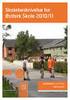 VEJLEDNING TABULEX TRIO GRUNDDATA OK5 Indholdsfortegnelse Backup... Dan backup... Indlæs backup... Send backup til Tabulex... Genvejstaster mv.... Forstørrelse af et vindue... 5 Skjul/vis kolonner... 5
VEJLEDNING TABULEX TRIO GRUNDDATA OK5 Indholdsfortegnelse Backup... Dan backup... Indlæs backup... Send backup til Tabulex... Genvejstaster mv.... Forstørrelse af et vindue... 5 Skjul/vis kolonner... 5
Trio Grunddata Læreraftale 05 og privatskoler
 Trio Grunddata Læreraftale 05 og privatskoler Indholdsfortegnelse Filer... Databaseopsætning:... Backup... Dan backup... Indlæs backup... Send backup til Tabulex... 4 Genvejstaster mv.... 5 Forstørrelse
Trio Grunddata Læreraftale 05 og privatskoler Indholdsfortegnelse Filer... Databaseopsætning:... Backup... Dan backup... Indlæs backup... Send backup til Tabulex... 4 Genvejstaster mv.... 5 Forstørrelse
Klargør Trio til Aula
 VEJLEDNING Klargør Trio til Aula Kalender, Perioder, Ringetidssæt, Aktivitetskategorier, Klasser/hold, Fag, Undervisning Vers.1.0 Indhold Baggrund... 3 Kalender... 3 Perioder... 4 Ringetidssæt... 5 Aktivitetskategorier...
VEJLEDNING Klargør Trio til Aula Kalender, Perioder, Ringetidssæt, Aktivitetskategorier, Klasser/hold, Fag, Undervisning Vers.1.0 Indhold Baggrund... 3 Kalender... 3 Perioder... 4 Ringetidssæt... 5 Aktivitetskategorier...
Trio. Vejledning Fremskrivning til skoleåret 2018/19 Grønland
 Trio Vejledning Fremskrivning til skoleåret 2018/19 Grønland Indhold Fremskrivning af skoleåret... 3 Valgmulighed 1: Timefordelings-/lektionsplan... 5 Valgmulighed 2: Baseret på nuværende data... 10 Klasser/hold...
Trio Vejledning Fremskrivning til skoleåret 2018/19 Grønland Indhold Fremskrivning af skoleåret... 3 Valgmulighed 1: Timefordelings-/lektionsplan... 5 Valgmulighed 2: Baseret på nuværende data... 10 Klasser/hold...
FREMSKRIVNING TIL SKOLEÅRET 2016/17 TRIO
 VEJLEDNING FREMSKRIVNING TIL SKOLEÅRET 2016/17 TRIO Indholdsfortegnelse Fremskrivning af skoleåret... 2 Valgmulighed 1: Timefordelings-/lektionsplan... 4 Valgmulighed 2: Baseret på nuværende data... 8
VEJLEDNING FREMSKRIVNING TIL SKOLEÅRET 2016/17 TRIO Indholdsfortegnelse Fremskrivning af skoleåret... 2 Valgmulighed 1: Timefordelings-/lektionsplan... 4 Valgmulighed 2: Baseret på nuværende data... 8
Tabulex Trio. Tjenestetid. Grønland
 Tabulex Trio Tjenestetid Grønland Trio Tjenestetid Grønland Side 2 Indholdsfortegnelse Kap 1. Tjenestetid... 4 Tjenestetid Grundtid... 4 Særlige aftaleforhold... 5 Regulering af beskæftigelsesgrad... 5
Tabulex Trio Tjenestetid Grønland Trio Tjenestetid Grønland Side 2 Indholdsfortegnelse Kap 1. Tjenestetid... 4 Tjenestetid Grundtid... 4 Særlige aftaleforhold... 5 Regulering af beskæftigelsesgrad... 5
FREMSKRIVNING TIL SKOLEÅRET 2019/20 TRIO
 VEJLEDNING FREMSKRIVNING TIL SKOLEÅRET 2019/20 TRIO Indholdsfortegnelse Valgmulighed 1: Timefordelings-/lektionsplan... 4 Fremskriv forfra... 8 Valgmulighed 2: Baseret på nuværende data... 8 Klasser/hold...
VEJLEDNING FREMSKRIVNING TIL SKOLEÅRET 2019/20 TRIO Indholdsfortegnelse Valgmulighed 1: Timefordelings-/lektionsplan... 4 Fremskriv forfra... 8 Valgmulighed 2: Baseret på nuværende data... 8 Klasser/hold...
Vejledning. Trio Tjenestetid Læreraftale 08
 Vejledning Trio Tjenestetid Læreraftale 08 Vejledning Indholdsfortegnelse Tjenestetid... Kap.4 Tjenestetid Grundtid... Beregning af arbejdstid i Trio... Ændringer i grundtiden... 4 Bruttotidsfradrag...
Vejledning Trio Tjenestetid Læreraftale 08 Vejledning Indholdsfortegnelse Tjenestetid... Kap.4 Tjenestetid Grundtid... Beregning af arbejdstid i Trio... Ændringer i grundtiden... 4 Bruttotidsfradrag...
Vejledning. Vejledning Trio Dannelse og indberetning af månedsløn
 Vejledning Trio Dannelse og indberetning af månedsløn Indholdsfortegnelse Lønoverførsel... 3 Lønkoder... 3 Grænser for uv-tillæg/overtid... 4 Afregning af løn... 4 Dannelse af månedsløn/faste tillæg...
Vejledning Trio Dannelse og indberetning af månedsløn Indholdsfortegnelse Lønoverførsel... 3 Lønkoder... 3 Grænser for uv-tillæg/overtid... 4 Afregning af løn... 4 Dannelse af månedsløn/faste tillæg...
Klargør Trio til Tabulex Vikar
 VEJLEDNING Klargør Trio til Tabulex Vikar Del 1 af 2 Kalender, Perioder, Ringetidssæt, Aktivitetskategorier, Stillingskategorier (timelønnede vikarer), Klasser/hold, Fag, Undervisning Indhold Baggrund...
VEJLEDNING Klargør Trio til Tabulex Vikar Del 1 af 2 Kalender, Perioder, Ringetidssæt, Aktivitetskategorier, Stillingskategorier (timelønnede vikarer), Klasser/hold, Fag, Undervisning Indhold Baggrund...
Trio Tjenestetid Læreraftale 05 og privatskoler
 Trio Tjenestetid Læreraftale 05 og privatskoler Indholdsfortegnelse Tjenestetid... Kap. Tjenestetid Grundtid... Regulering af beskæftigelsesgrad... 3 Kap. Tjenestetid: De syv aktivitetskategorier... 5
Trio Tjenestetid Læreraftale 05 og privatskoler Indholdsfortegnelse Tjenestetid... Kap. Tjenestetid Grundtid... Regulering af beskæftigelsesgrad... 3 Kap. Tjenestetid: De syv aktivitetskategorier... 5
Vejledning Trio Tjenestetid Grønland
 Vejledning Trio Tjenestetid Grønland Indholdsfortegnelse Tjenestetid... 2 Kap.1 Tjenestetid Grundtid... 2 Beregning af arbejdstid i Trio... 2 Ændringer i grundtiden...3 Bruttotidsfradrag...3 Særlige aftaleforhold...3
Vejledning Trio Tjenestetid Grønland Indholdsfortegnelse Tjenestetid... 2 Kap.1 Tjenestetid Grundtid... 2 Beregning af arbejdstid i Trio... 2 Ændringer i grundtiden...3 Bruttotidsfradrag...3 Særlige aftaleforhold...3
Vejledning. Vejledning til Trio Forvaltningsmodul
 Vejledning til Trio Forvaltningsmodul Indholdsfortegnelse Om Trio Forvaltning... 3 Download Trio... 3 Opstart af Trio Forvaltning... 3 Hvis du har Trio installeret i forvejen... 4 Hvis du IKKE har Trio
Vejledning til Trio Forvaltningsmodul Indholdsfortegnelse Om Trio Forvaltning... 3 Download Trio... 3 Opstart af Trio Forvaltning... 3 Hvis du har Trio installeret i forvejen... 4 Hvis du IKKE har Trio
Vejledning. Vejledning. Trio+ for skoleledere OK13
 Vejledning Trio+ for skoleledere OK13 Indholdsfortegnelse Trio+... 2 Læreradgang til Trio+... 2 Login... 2 Åbn/luk forbindelsen til Trio+... 2 Trio Fagfordeling... 4 Noter... 5 Faneblade i Trio+... 9 Login...
Vejledning Trio+ for skoleledere OK13 Indholdsfortegnelse Trio+... 2 Læreradgang til Trio+... 2 Login... 2 Åbn/luk forbindelsen til Trio+... 2 Trio Fagfordeling... 4 Noter... 5 Faneblade i Trio+... 9 Login...
TRIO+ FOR SKOLELEDERE
 VEJLEDNING TRIO+ FOR SKOLELEDERE Indholdsfortegnelse Trio+... 2 Læreradgang til Trio+... 2 Login... 2 Åbn/luk forbindelsen til Trio+... 2 Trio Fagfordeling... 5 Noter... 5 Faneblade i Trio+... 9 Login...
VEJLEDNING TRIO+ FOR SKOLELEDERE Indholdsfortegnelse Trio+... 2 Læreradgang til Trio+... 2 Login... 2 Åbn/luk forbindelsen til Trio+... 2 Trio Fagfordeling... 5 Noter... 5 Faneblade i Trio+... 9 Login...
TABULEX FLEKSIBEL SKEMALÆGNING
 VEJLEDNING TABULEX FLEKSIBEL SKEMALÆGNING Opgørelse af lærer samt genberegning af skemaer Version 2.0 Indhold Baggrund... 3 Scenarie... 3 Fremgangsmåde... 3 I Trio... 3 Opret periode og tilpas lektioner...
VEJLEDNING TABULEX FLEKSIBEL SKEMALÆGNING Opgørelse af lærer samt genberegning af skemaer Version 2.0 Indhold Baggrund... 3 Scenarie... 3 Fremgangsmåde... 3 I Trio... 3 Opret periode og tilpas lektioner...
Klargør Trio til Tabulex Vikar
 VEJLEDNING Klargør Trio til Tabulex Vikar Del 2 af 2 Overførsel af skemaer fra Tabulex Skemalægning Manuel placering af skemabrikker i Trio Indhold Baggrund... 3 Metode 1: Overførsel af skemaer fra Tabulex
VEJLEDNING Klargør Trio til Tabulex Vikar Del 2 af 2 Overførsel af skemaer fra Tabulex Skemalægning Manuel placering af skemabrikker i Trio Indhold Baggrund... 3 Metode 1: Overførsel af skemaer fra Tabulex
TABULEX FLEKSIBLE SKEMAER
 VEJLEDNING TABULEX FLEKSIBLE SKEMAER Version 2.0 Indhold Baggrund... 4 Grupper... 4 Overførsel til Tabulex Fleksible Skemaer... 5 Adgang til Tabulex Fleksible Skemaer... 7 Indstillinger - Skemavisning...
VEJLEDNING TABULEX FLEKSIBLE SKEMAER Version 2.0 Indhold Baggrund... 4 Grupper... 4 Overførsel til Tabulex Fleksible Skemaer... 5 Adgang til Tabulex Fleksible Skemaer... 7 Indstillinger - Skemavisning...
TABULEX FLEKSIBEL SKEMALÆGNING
 VEJLEDNING TABULEX FLEKSIBEL SKEMALÆGNING Version 2.0 Indhold Baggrund... 4 Tabulex Trio, opsætning... 4 Grupper... 5 Overførsel til Tabulex Fleksibel Skemalægning... 6 Adgang til Tabulex Fleksible Skemaer...
VEJLEDNING TABULEX FLEKSIBEL SKEMALÆGNING Version 2.0 Indhold Baggrund... 4 Tabulex Trio, opsætning... 4 Grupper... 5 Overførsel til Tabulex Fleksibel Skemalægning... 6 Adgang til Tabulex Fleksible Skemaer...
OPGØRELSE AF LÆRER TRIO
 VEJLEDNING OPGØRELSE AF LÆRER TRIO Indholdsfortegnelse Hvornår skal en lærer opgøres?... 2 Ad.1 Lav en kopi af AA INDEN du opgør AA... 3 Hvad kommer med i kopien?... 6 Hvis XX/AA1 skal have tilføjet aktiviteter...
VEJLEDNING OPGØRELSE AF LÆRER TRIO Indholdsfortegnelse Hvornår skal en lærer opgøres?... 2 Ad.1 Lav en kopi af AA INDEN du opgør AA... 3 Hvad kommer med i kopien?... 6 Hvis XX/AA1 skal have tilføjet aktiviteter...
TABULEX FLEKSIBEL SKEMALÆGNING 2016
 VEJLEDNING TABULEX FLEKSIBEL SKEMALÆGNING 2016 Indhold Velkommen til Tabulex Fleksibel Skemalægning!... 4 Backup... 4 Tabulex Trio, opsætning... 4 Grupper... 4 Overførsel til Tabulex Fleksibel Skemalægning...
VEJLEDNING TABULEX FLEKSIBEL SKEMALÆGNING 2016 Indhold Velkommen til Tabulex Fleksibel Skemalægning!... 4 Backup... 4 Tabulex Trio, opsætning... 4 Grupper... 4 Overførsel til Tabulex Fleksibel Skemalægning...
VEJLEDNING TRIO WEB FOR LEDERE
 VEJLEDNING TRIO WEB FOR LEDERE Indholdsfortegnelse Trio Web... Læreradgang til Trio Web... Login... Trio Web, administratorrettigheder... 2 Forbindelse mellem Trio og Trio Web... Storskærmsvisning... Åbn/luk
VEJLEDNING TRIO WEB FOR LEDERE Indholdsfortegnelse Trio Web... Læreradgang til Trio Web... Login... Trio Web, administratorrettigheder... 2 Forbindelse mellem Trio og Trio Web... Storskærmsvisning... Åbn/luk
Vejledning. Trio. Vejledning Skoler med afdelinger
 Trio Vejledning Skoler med afdelinger Indholdsfortegnelse Afdelinger... 3 Hovedskole med underskoler/afdelinger... 3 Hovedskolen... 3 Hvordan ved Trio, hvem der er hovedskole/hovedafdeling?... 4 Hvad kan
Trio Vejledning Skoler med afdelinger Indholdsfortegnelse Afdelinger... 3 Hovedskole med underskoler/afdelinger... 3 Hovedskolen... 3 Hvordan ved Trio, hvem der er hovedskole/hovedafdeling?... 4 Hvad kan
VEJLEDNING. GRUNDSKOLEINDBERETNING 2018 Folkeskoler Trio
 VEJLEDNING GRUNDSKOLEINDBERETNING 2018 Folkeskoler Trio Indberetning Du kan få hjælp til Grundskoleindberetning 2018 vha. Trio version 2.14. STIL har fastsat opgørelsesdatoen til 5. september 2018. Det
VEJLEDNING GRUNDSKOLEINDBERETNING 2018 Folkeskoler Trio Indberetning Du kan få hjælp til Grundskoleindberetning 2018 vha. Trio version 2.14. STIL har fastsat opgørelsesdatoen til 5. september 2018. Det
TRIO+ FOR SKOLELEDERE
 VEJLEDNING TRIO+ FOR SKOLELEDERE Indholdsfortegnelse Trio+... 2 Læreradgang til Trio+... 2 Login... 2 Åbn/luk forbindelsen til Trio+... 2 Trio Fagfordeling... 3 Noter... 3 Faneblade i Trio+... 8 Login...
VEJLEDNING TRIO+ FOR SKOLELEDERE Indholdsfortegnelse Trio+... 2 Læreradgang til Trio+... 2 Login... 2 Åbn/luk forbindelsen til Trio+... 2 Trio Fagfordeling... 3 Noter... 3 Faneblade i Trio+... 8 Login...
Vejledning til Trio Grønland Vikardækning
 Vejledning til Trio Grønland Vikardækning Indholdsfortegnelse Vikardækning... 3 Visningsmuligheder i oversigtsskemaet... 3 Vikardække én lektion... 4 Metode Drag-and-drop... 4 Metode Vikarforslag... 6
Vejledning til Trio Grønland Vikardækning Indholdsfortegnelse Vikardækning... 3 Visningsmuligheder i oversigtsskemaet... 3 Vikardække én lektion... 4 Metode Drag-and-drop... 4 Metode Vikarforslag... 6
Grundskoleindberetning 2019
 VEJLEDNING Trio Grundskoleindberetning 2019 Folkeskoler Indberetning Du kan få hjælp til Grundskoleindberetning 2019 vha. Trio version 2.16. STIL har fastsat opgørelsesdatoen til 5. september 2019. Det
VEJLEDNING Trio Grundskoleindberetning 2019 Folkeskoler Indberetning Du kan få hjælp til Grundskoleindberetning 2019 vha. Trio version 2.16. STIL har fastsat opgørelsesdatoen til 5. september 2019. Det
Vejledning. Vejledning til Trio Vikardækning
 til Trio Vikardækning Indholdsfortegnelse Vikardækning... 3 Visningsmuligheder i oversigtsskemaet... 3 Vikardække én lektion... 4 Metode Drag-and-drop... 4 Metode Vikarforslag... 6 Metode 3 Indsæt initial
til Trio Vikardækning Indholdsfortegnelse Vikardækning... 3 Visningsmuligheder i oversigtsskemaet... 3 Vikardække én lektion... 4 Metode Drag-and-drop... 4 Metode Vikarforslag... 6 Metode 3 Indsæt initial
Vejledning. Vejledning Grundskoleindberetning 2016
 Vejledning Grundskoleindberetning 2016 Indberetning Du kan få hjælp til Grundskoleindberetning 2016 vha. Trio. Dette er kun gældende for skoler på OK15 og fra Trio version 1.69. I Trio kan du danne en
Vejledning Grundskoleindberetning 2016 Indberetning Du kan få hjælp til Grundskoleindberetning 2016 vha. Trio. Dette er kun gældende for skoler på OK15 og fra Trio version 1.69. I Trio kan du danne en
Trin for trin Overførsel af skema fra Tabulex Skemalægning til oversigtsskemaet i Trio
 Fase Forklaring Navigation/tast Åbn Tabulex Indlæs det skema, hvis oplysninger du ønsker at Skemalægning eksportere. Dan CSV-filen I menuen Filer vælger du Eksporter til CSV-fil. Gem filen Udpeg, hvor
Fase Forklaring Navigation/tast Åbn Tabulex Indlæs det skema, hvis oplysninger du ønsker at Skemalægning eksportere. Dan CSV-filen I menuen Filer vælger du Eksporter til CSV-fil. Gem filen Udpeg, hvor
SFO/Klub Personale Institutionernes Daglige Administration
 SFO/Klub Personale Institutionernes Daglige Administration Indholdsfortegnelse Institutionens stamdata... 3 Bruger... 3 Opret personale... 4 Personaleliste... 4 Normperiode, stillingskategorier og stillingsbetegnelser...
SFO/Klub Personale Institutionernes Daglige Administration Indholdsfortegnelse Institutionens stamdata... 3 Bruger... 3 Opret personale... 4 Personaleliste... 4 Normperiode, stillingskategorier og stillingsbetegnelser...
TABULEX TRIO TJENESTETID OK15
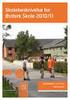 VEJLEDNING TABULEX TRIO TJENESTETID OK5 Indholdsfortegnelse Tjenestetid... 2 Tjenestetid Grundtid... 2 Brutto- og nettotid... 3 Ændringer i grundtiden... 4 Bruttotidsfradrag... 4 Særlige aftaleforhold...
VEJLEDNING TABULEX TRIO TJENESTETID OK5 Indholdsfortegnelse Tjenestetid... 2 Tjenestetid Grundtid... 2 Brutto- og nettotid... 3 Ændringer i grundtiden... 4 Bruttotidsfradrag... 4 Særlige aftaleforhold...
Vejledning Lønindberetning. Opdateret 14. februar 2012
 Vejledning Lønindberetning Opdateret 14. februar 2012 Indhold Forudsætninger... 3 Indberetningsmappe... 3 TF-koder... 3 Lærernes aktiviteter... 4 Forud-oprettelse... 4 Bagud-oprettelse... 4 Indstillinger...
Vejledning Lønindberetning Opdateret 14. februar 2012 Indhold Forudsætninger... 3 Indberetningsmappe... 3 TF-koder... 3 Lærernes aktiviteter... 4 Forud-oprettelse... 4 Bagud-oprettelse... 4 Indstillinger...
NR. 67 LUDUS WEB OG LUDUS
 NR. 67 LUDUS WEB OG LUDUS DEN 16. DECEMBER 2011 Studieretningsvalg og skift af hold og klasser Denne vejledning henvender sig til de skoler, som anvender LUDUS Web til kursisternes valg af studieretning,
NR. 67 LUDUS WEB OG LUDUS DEN 16. DECEMBER 2011 Studieretningsvalg og skift af hold og klasser Denne vejledning henvender sig til de skoler, som anvender LUDUS Web til kursisternes valg af studieretning,
VEJLEDNING. TABULEX TRIO Indberetning af kompetencedækning i folkeskolen 2017 (Styrelsen for IT og Læring)
 VEJLEDNING TABULEX TRIO Indberetning af kompetencedækning i folkeskolen 2017 (Styrelsen for IT og Læring) Vejledning Undersøgelse af kompetencedækning i folkeskolen (Styrelsen for It og Læring) side 2
VEJLEDNING TABULEX TRIO Indberetning af kompetencedækning i folkeskolen 2017 (Styrelsen for IT og Læring) Vejledning Undersøgelse af kompetencedækning i folkeskolen (Styrelsen for It og Læring) side 2
VEJLEDNING. GRUNDSKOLEINDBERETNING 2018 Frie Grundskoler Trio
 VEJLEDNING GRUNDSKOLEINDBERETNING 2018 Frie Grundskoler Trio Indberetning Du kan få hjælp til Grundskoleindberetning 2018 vha. Trio version 2.14. Inden du indberetter Inden du indsender dine data fra Trio,
VEJLEDNING GRUNDSKOLEINDBERETNING 2018 Frie Grundskoler Trio Indberetning Du kan få hjælp til Grundskoleindberetning 2018 vha. Trio version 2.14. Inden du indberetter Inden du indsender dine data fra Trio,
Vejledning Aktiviteter. Opdateret 20. februar 2012
 Vejledning Aktiviteter Opdateret 20. februar 2012 Indhold Indledning... 3 Automatisk dannelse af aktiviteter... 4 Årskalender... 4 Dan aktiviteter... 5 Vælg lærere... 6 Opret aktiviteter... 7 Godkend aktiviteter...
Vejledning Aktiviteter Opdateret 20. februar 2012 Indhold Indledning... 3 Automatisk dannelse af aktiviteter... 4 Årskalender... 4 Dan aktiviteter... 5 Vælg lærere... 6 Opret aktiviteter... 7 Godkend aktiviteter...
Grundskoleindberetning 2019
 VEJLEDNING Trio Grundskoleindberetning 2019 Frie Grundskoler Indberetning Du kan få hjælp til Grundskoleindberetning 2019 vha. Trio version 2.16. Inden du indberetter Inden du indsender dine data fra Trio,
VEJLEDNING Trio Grundskoleindberetning 2019 Frie Grundskoler Indberetning Du kan få hjælp til Grundskoleindberetning 2019 vha. Trio version 2.16. Inden du indberetter Inden du indsender dine data fra Trio,
Vejledning. Vejledning. Grundskoleindberetning til UVM Frie Grundskoler 2015
 Vejledning Grundskoleindberetning til UVM Frie Grundskoler 2015 Indberetning Du kan få hjælp til Grundskoleindberetning til UVM, 2015 vha. Trio. Dette er kun gældende for skoler på OK15 og fra Trio version
Vejledning Grundskoleindberetning til UVM Frie Grundskoler 2015 Indberetning Du kan få hjælp til Grundskoleindberetning til UVM, 2015 vha. Trio. Dette er kun gældende for skoler på OK15 og fra Trio version
Supplement til manualen, Kalender-Semesterskema
 Supplement til manualen, Kalender-Semesterskema Untis er et skemalægningsprogram, der anvendes i mange lande. I Gruber og Petters manual Kalender-Semesterskema (som du finder på vores hjemmeside under
Supplement til manualen, Kalender-Semesterskema Untis er et skemalægningsprogram, der anvendes i mange lande. I Gruber og Petters manual Kalender-Semesterskema (som du finder på vores hjemmeside under
Oktober Dokumentpakker
 Oktober 2017 Dokumentpakker Dokumentpakkerne er et værktøj til at udskrive dynamiske breve, som har en standardtekst i brevet, og hvor der automatisk sættes blandt andet patientens navn, adresse og aftaletid
Oktober 2017 Dokumentpakker Dokumentpakkerne er et værktøj til at udskrive dynamiske breve, som har en standardtekst i brevet, og hvor der automatisk sættes blandt andet patientens navn, adresse og aftaletid
Vejledning. Vejledning. Indberetning af statistik til UVM (Grundskoleindberetning) 2013
 Vejledning Indberetning af statistik til UVM (Grundskoleindberetning) 2013 Indberetningsperiode Fra efteråret 2013 kan du indberette statistik til UVM. Det er UNI-C, der oplyser den præcise dato for grundskoleindberetningen.
Vejledning Indberetning af statistik til UVM (Grundskoleindberetning) 2013 Indberetningsperiode Fra efteråret 2013 kan du indberette statistik til UVM. Det er UNI-C, der oplyser den præcise dato for grundskoleindberetningen.
Vejledning. Vejledning til Trio Vikardækning Læreraftale 08
 til Trio Vikardækning Læreraftale 08 Indholdsfortegnelse Vikardækning... 3 Visningsmuligheder i oversigtsskemaet... 3 Vikardække én lektion... 4 Metode Drag-and-drop... 4 Metode Vikarforslag... 6 Metode
til Trio Vikardækning Læreraftale 08 Indholdsfortegnelse Vikardækning... 3 Visningsmuligheder i oversigtsskemaet... 3 Vikardække én lektion... 4 Metode Drag-and-drop... 4 Metode Vikarforslag... 6 Metode
VEJLEDNING FRAVÆRSMELDING TRIO
 VEJLEDNING FRAVÆRSMELDING TRIO Indholdsfortegnelse Fravær... 2 Afregning... 3 Bemærkning... 3 Tidsangivelse... 4 Datovælger... 4 Elektronisk fraværsindberetning... 4 Uafsluttet fravær... 5 Dobbeltklik
VEJLEDNING FRAVÆRSMELDING TRIO Indholdsfortegnelse Fravær... 2 Afregning... 3 Bemærkning... 3 Tidsangivelse... 4 Datovælger... 4 Elektronisk fraværsindberetning... 4 Uafsluttet fravær... 5 Dobbeltklik
Vejledning. Vejledning Grundskoleindberetning 2016 Frie Grundskoler
 Vejledning Grundskoleindberetning 2016 Frie Grundskoler Indberetning Du kan få hjælp til Grundskoleindberetning 2016 vha. Trio. Dette er kun gældende for skoler på OK15 og fra Trio version 1.69. I Trio
Vejledning Grundskoleindberetning 2016 Frie Grundskoler Indberetning Du kan få hjælp til Grundskoleindberetning 2016 vha. Trio. Dette er kun gældende for skoler på OK15 og fra Trio version 1.69. I Trio
VEJLEDNING TRIO+ FOR LÆRERE
 VEJLEDNING TRIO+ FOR LÆRERE Indholdsfortegnelse Login... 2 Forside... 2 Aktivitetsmødeplan... 4 Lektionsmødeplan... 6 Dine oplysninger... 7 Linjefag... 8 Hjælp... 9 Log ud... 9 Grunddata... 10 Fagfordeling
VEJLEDNING TRIO+ FOR LÆRERE Indholdsfortegnelse Login... 2 Forside... 2 Aktivitetsmødeplan... 4 Lektionsmødeplan... 6 Dine oplysninger... 7 Linjefag... 8 Hjælp... 9 Log ud... 9 Grunddata... 10 Fagfordeling
Tips & Tricks nr. 67 Studieregningsvalg og skift af hold og klasser
 LUDUS Helpdesk T +45 3614 7070 sc-ludus@dxc.com CSC Scandihealth A/S - en del af DXC Technology P.O. Pedersens Vej 2 8200 Aarhus N T +45 3614 4000 Tips & Tricks nr. 67 Studieregningsvalg og skift af hold
LUDUS Helpdesk T +45 3614 7070 sc-ludus@dxc.com CSC Scandihealth A/S - en del af DXC Technology P.O. Pedersens Vej 2 8200 Aarhus N T +45 3614 4000 Tips & Tricks nr. 67 Studieregningsvalg og skift af hold
Daginstitution Personale Institutionernes Daglige Administration
 Daginstitution Personale Institutionernes Daglige Administration Indholdsfortegnelse Institutionens stamdata... 3 Bruger... 3 Opret personale... 3 Personaleliste... 4 Normperiode, stillingskategorier og
Daginstitution Personale Institutionernes Daglige Administration Indholdsfortegnelse Institutionens stamdata... 3 Bruger... 3 Opret personale... 3 Personaleliste... 4 Normperiode, stillingskategorier og
Supplement til manualen, Kalender-Semesterskema
 Supplement til manualen, Kalender-Semesterskema Untis er et skemalægningsprogram, der anvendes i mange lande. I Gruber og Petters manual Kalender-Semesterskema (som du finder på vores hjemmeside under
Supplement til manualen, Kalender-Semesterskema Untis er et skemalægningsprogram, der anvendes i mange lande. I Gruber og Petters manual Kalender-Semesterskema (som du finder på vores hjemmeside under
Indberetning af kompetencedækning i folkeskolen 2015
 Trio Vejledning Indberetning af kompetencedækning i folkeskolen 2015 (Styrelsen for It og Læring) I det følgende kan du få information om, hvordan du bruger Trio til at indberette kompetencedækning til
Trio Vejledning Indberetning af kompetencedækning i folkeskolen 2015 (Styrelsen for It og Læring) I det følgende kan du få information om, hvordan du bruger Trio til at indberette kompetencedækning til
Vejledning. Download og opsætning af Trio
 Download og opsætning af Trio Indholdsfortegnelse Download af Trio... 3 Hvad skal du installere?... 3 Installation af Trio...3 Opsætningsguiden... 5 Vejledninger til Trio... 9 Installation af Trios databaseserver
Download og opsætning af Trio Indholdsfortegnelse Download af Trio... 3 Hvad skal du installere?... 3 Installation af Trio...3 Opsætningsguiden... 5 Vejledninger til Trio... 9 Installation af Trios databaseserver
Opsætning af 60 dags regel
 2015 Opsætning af 60 dags regel Indhold... 0 Guide til opsætning af 60-dags regel i Autolog Klienten... 1 Hvad er forskellen mellem den Automatiske og Manuelle opsætning af 60-dags reglen?... 2 Hvordan
2015 Opsætning af 60 dags regel Indhold... 0 Guide til opsætning af 60-dags regel i Autolog Klienten... 1 Hvad er forskellen mellem den Automatiske og Manuelle opsætning af 60-dags reglen?... 2 Hvordan
TABULEX FLEKSIBLE SKEMALÆGNING
 VEJLEDNING TABULEX FLEKSIBLE SKEMALÆGNING Arbejdsgange i forbindelse med skema Version 2.0 Indhold Baggrund... 3 Overførsel til Tabulex Fleksible Skemalægning... 3 1) Lave skemaer (grundskema) i Tabulex
VEJLEDNING TABULEX FLEKSIBLE SKEMALÆGNING Arbejdsgange i forbindelse med skema Version 2.0 Indhold Baggrund... 3 Overførsel til Tabulex Fleksible Skemalægning... 3 1) Lave skemaer (grundskema) i Tabulex
Styrelsen for It og Læring Praktisk vejledning til skoler som skal indtaste kompetenceoplysninger
 Styrelsen for It og Læring Praktisk vejledning til skoler som skal indtaste kompetenceoplysninger Undersøgelse af kompetencedækning i folkeskolen 2018 Styrelsen for It og Læring Side 2 af 7 Indhold SKOLER
Styrelsen for It og Læring Praktisk vejledning til skoler som skal indtaste kompetenceoplysninger Undersøgelse af kompetencedækning i folkeskolen 2018 Styrelsen for It og Læring Side 2 af 7 Indhold SKOLER
Vejledning til fravær i Tabulex TEA
 Vejledning til fravær i Tabulex TEA Indholdsfortegnelse Hvad er TEA Fravær... 3 Hvad siger bekendtgørelsen om fravær?... 3 Indstilling af TEA... 4 Skolen... 4 Fraværsårsager... 4 Fraværstyperne... 5 Dagsfravær...
Vejledning til fravær i Tabulex TEA Indholdsfortegnelse Hvad er TEA Fravær... 3 Hvad siger bekendtgørelsen om fravær?... 3 Indstilling af TEA... 4 Skolen... 4 Fraværsårsager... 4 Fraværstyperne... 5 Dagsfravær...
Vejledning til Planmodul i FLEX
 Vejledning til Planmodul i FLEX Planlægningsmodulet i FLEX er udformet for at give planlæggeren mulighed for at lave fagfordeling på hold samt ressourcestyre medarbejdernes arbejdstid. Alle stamdata hentes
Vejledning til Planmodul i FLEX Planlægningsmodulet i FLEX er udformet for at give planlæggeren mulighed for at lave fagfordeling på hold samt ressourcestyre medarbejdernes arbejdstid. Alle stamdata hentes
Styrelsen for It og Læring Praktisk vejledning til skoler som skal indtaste kompetenceoplysninger
 Styrelsen for It og Læring Praktisk vejledning til skoler som skal indtaste kompetenceoplysninger Undersøgelse af kompetencedækning i folkeskolen 2017 Styrelsen for It og Læring Side 2 af 6 Indhold SKOLER
Styrelsen for It og Læring Praktisk vejledning til skoler som skal indtaste kompetenceoplysninger Undersøgelse af kompetencedækning i folkeskolen 2017 Styrelsen for It og Læring Side 2 af 6 Indhold SKOLER
Elevskema. Med modulet Elevskema kan du fordele eleverne på kurser og danne individuelle elevskemaer.
 Elevskema Med modulet Elevskema kan du fordele eleverne på kurser og danne individuelle elevskemaer. Forudsætningen for at arbejde med modulet Elevskema er, at der i Untis er oprettet elever, som er tilknyttet
Elevskema Med modulet Elevskema kan du fordele eleverne på kurser og danne individuelle elevskemaer. Forudsætningen for at arbejde med modulet Elevskema er, at der i Untis er oprettet elever, som er tilknyttet
VEJLEDNING TRIO WEB FOR LÆRERE
 VEJLEDNING TRIO WEB FOR LÆRERE Indholdsfortegnelse Trio Web... Adgang... Login... Forside... Dine oplysninger... Dine linjefag... 4 Skift din adgangskode... 4 Dit ugeskema... 5 Dagens vikarskema... 6 Ugens
VEJLEDNING TRIO WEB FOR LÆRERE Indholdsfortegnelse Trio Web... Adgang... Login... Forside... Dine oplysninger... Dine linjefag... 4 Skift din adgangskode... 4 Dit ugeskema... 5 Dagens vikarskema... 6 Ugens
Når du arbejder i Untis, er det ligesom i alle andre programmer vigtigt, at du tager backup af dine data.
 Backup Når du arbejder i Untis, er det ligesom i alle andre programmer vigtigt, at du tager backup af dine data. Start med at oprette en backup-mappe til dine Untis-filer vha. stifinder i Windows. I menuen
Backup Når du arbejder i Untis, er det ligesom i alle andre programmer vigtigt, at du tager backup af dine data. Start med at oprette en backup-mappe til dine Untis-filer vha. stifinder i Windows. I menuen
DANSK SKOLEDATA APS. Tlf. 86 44 80 99 E-mail DSD@skoledata.dk DSA-Ventelisten
 Indholdsfortegnelse Overordnet beskrivelse af programmets funktioner... 2 Log på... 2 Manuel oprettelse af elev.... 3 Optagelse af elever... 3 1 Gruppering og sortering af elever... 3 2 Udvælg aspiranter...
Indholdsfortegnelse Overordnet beskrivelse af programmets funktioner... 2 Log på... 2 Manuel oprettelse af elev.... 3 Optagelse af elever... 3 1 Gruppering og sortering af elever... 3 2 Udvælg aspiranter...
AgroSoft A/S AgroSync
 AgroSoft A/S AgroSync AgroSync er et AgroSoft A/S værktøj, der bliver brugt til filudveksling imellem WinSvin og PocketPigs. Fordele ved at bruge AgroSync: Brugeren bestemmer overførsels tidspunktet for
AgroSoft A/S AgroSync AgroSync er et AgroSoft A/S værktøj, der bliver brugt til filudveksling imellem WinSvin og PocketPigs. Fordele ved at bruge AgroSync: Brugeren bestemmer overførsels tidspunktet for
Statistikmodul i WinPLC
 Juni 2018 Statistikmodul i WinPLC Indlæs patientfortegnelse fra sundhed.dk Inden du benytter statistikmodulet i WinPLC, er det en god ide at indlæse en opdateret patientfortegnelse fra sundhed.dk. Denne
Juni 2018 Statistikmodul i WinPLC Indlæs patientfortegnelse fra sundhed.dk Inden du benytter statistikmodulet i WinPLC, er det en god ide at indlæse en opdateret patientfortegnelse fra sundhed.dk. Denne
Vejledning. Download og opsætning af Trio
 Download og opsætning af Trio Indholdsfortegnelse Download af Trio... 3 Hvad skal du installere?... 3 Installation af Trio... 3 Opsætningsguiden... 5 Hvis løn og fravær skal overføres elektronisk... 9
Download og opsætning af Trio Indholdsfortegnelse Download af Trio... 3 Hvad skal du installere?... 3 Installation af Trio... 3 Opsætningsguiden... 5 Hvis løn og fravær skal overføres elektronisk... 9
I denne vejledning kan du lære, hvordan du arbejder med ændringer af oplysninger på en tjenestemand i PENSAB.
 PENSAB Ændring af oplysninger i PENSAB I denne vejledning kan du lære, hvordan du arbejder med ændringer af oplysninger på en tjenestemand i PENSAB. Når du har søgt på en tjenestemand i PENSAB, er oplysningerne
PENSAB Ændring af oplysninger i PENSAB I denne vejledning kan du lære, hvordan du arbejder med ændringer af oplysninger på en tjenestemand i PENSAB. Når du har søgt på en tjenestemand i PENSAB, er oplysningerne
Vejledning til dataudtræk fra Trio til den kommunale kvalitetsrapport
 Du kan trække data til brug for udarbejdelse af den kommunale kvalitetsrapport fra Trio. I Trio findes følgende specialforespørgsler i menupunktet Lister og forespørgsler Type: Kvalitetsrapport Paragrafnumrene
Du kan trække data til brug for udarbejdelse af den kommunale kvalitetsrapport fra Trio. I Trio findes følgende specialforespørgsler i menupunktet Lister og forespørgsler Type: Kvalitetsrapport Paragrafnumrene
Tabulex TEA-Privat Venteliste
 Tabulex TEA-Privat Venteliste Introduktion På ventelisten har du et overblik over potentielle, kommende elever. Med få tast er eleven på ventelisten til det ønskede skoleår med egne oplysninger samt forældreoplysninger.
Tabulex TEA-Privat Venteliste Introduktion På ventelisten har du et overblik over potentielle, kommende elever. Med få tast er eleven på ventelisten til det ønskede skoleår med egne oplysninger samt forældreoplysninger.
ScanPas. brugervejledning
 brugervejledning Indholdsfortegnelse Generelt... 3 Ind i...3 Ændring af adgangskode...6 Forespørgsel - medarbejderdata... 13 Udvalgte medarbejderoplysninger...13 Alle centrale oplysninger...20 Fravær...
brugervejledning Indholdsfortegnelse Generelt... 3 Ind i...3 Ændring af adgangskode...6 Forespørgsel - medarbejderdata... 13 Udvalgte medarbejderoplysninger...13 Alle centrale oplysninger...20 Fravær...
KMD Educa WEB-elevfravær Heldagsfravær
 KMD Educa WEB-elevfravær Heldagsfravær Vejledning til lærer Fraværsindberetning af heldagsfravær via LærerIntra Når din kommune har tilkøbt modulet KMD Educa WEB-elevfravær, kan du som klasselærer eller
KMD Educa WEB-elevfravær Heldagsfravær Vejledning til lærer Fraværsindberetning af heldagsfravær via LærerIntra Når din kommune har tilkøbt modulet KMD Educa WEB-elevfravær, kan du som klasselærer eller
Fase Forklaring Navigation/tast
 Afregning af løse vikarer Fase Forklaring Navigation/tast Løse vikarer, automatisk beregning Automatisk beregning vil sige, at beregner arbejdstiden ud fra personens start- og sluttidspunkt. Begynder første
Afregning af løse vikarer Fase Forklaring Navigation/tast Løse vikarer, automatisk beregning Automatisk beregning vil sige, at beregner arbejdstiden ud fra personens start- og sluttidspunkt. Begynder første
VEJLEDNING. TABULEX TRIO Indberetning af kompetencedækning i folkeskolen Skoleåret 2018/2019 (Styrelsen for IT og Læring)
 VEJLEDNING TABULEX TRIO Indberetning af kompetencedækning i folkeskolen Skoleåret 2018/2019 (Styrelsen for IT og Læring) Vejledning Undersøgelse af kompetencedækning i folkeskolen (Styrelsen for It og
VEJLEDNING TABULEX TRIO Indberetning af kompetencedækning i folkeskolen Skoleåret 2018/2019 (Styrelsen for IT og Læring) Vejledning Undersøgelse af kompetencedækning i folkeskolen (Styrelsen for It og
Untis 2018 er tilpasset til den nyeste Windows-standard. Hermed er det ikke længere muligt at skifte tilbage til det gamle layout fra 2014.
 Nyheder Untis 2018 Untis 2018 er tilpasset til den nyeste Windows-standard. Hermed er det ikke længere muligt at skifte tilbage til det gamle layout fra 2014. Nyheder i Untis 2018 Afsnit 1: MultiUser er
Nyheder Untis 2018 Untis 2018 er tilpasset til den nyeste Windows-standard. Hermed er det ikke længere muligt at skifte tilbage til det gamle layout fra 2014. Nyheder i Untis 2018 Afsnit 1: MultiUser er
Vejledning til Trio Web
 Vejledning til Trio Web for lærere OK Indholdsfortegnelse Trio Web... Adgang... Login... Forside... 4 Dine oplysninger... 5 Dine linjefag... 6 Skift din adgangskode... 6 Dit ugeskema... 7 Dagens vikarskema...
Vejledning til Trio Web for lærere OK Indholdsfortegnelse Trio Web... Adgang... Login... Forside... 4 Dine oplysninger... 5 Dine linjefag... 6 Skift din adgangskode... 6 Dit ugeskema... 7 Dagens vikarskema...
Huskesedler. Design og automatisering af regneark. Microsoft Excel 2013
 Huskesedler Design og automatisering af regneark Microsoft Excel 2013 Januar 2017 Knord Side 2 Indholdsfortegnelse Ark... 4 Beskyttelse... 6 Diagram... 7 Eksport af data... 8 Fejlretning i formler... 9
Huskesedler Design og automatisering af regneark Microsoft Excel 2013 Januar 2017 Knord Side 2 Indholdsfortegnelse Ark... 4 Beskyttelse... 6 Diagram... 7 Eksport af data... 8 Fejlretning i formler... 9
Orddeling. Automatisk orddeling. Manuel orddeling. Word 2010 18 thoremil.dk. Vælg fanebladet [Sidelayout] Vælg [Orddeling] Markér Automatisk orddeling
![Orddeling. Automatisk orddeling. Manuel orddeling. Word 2010 18 thoremil.dk. Vælg fanebladet [Sidelayout] Vælg [Orddeling] Markér Automatisk orddeling Orddeling. Automatisk orddeling. Manuel orddeling. Word 2010 18 thoremil.dk. Vælg fanebladet [Sidelayout] Vælg [Orddeling] Markér Automatisk orddeling](/thumbs/24/3949459.jpg) Orddeling Automatisk orddeling Vælg [Orddeling] Markér Automatisk orddeling Manuel orddeling Vælg [Orddeling] Klik [Manuelt] For hvert ord, som vises, kan der gøres følgende: Accepter det foreslåede orddelingssted
Orddeling Automatisk orddeling Vælg [Orddeling] Markér Automatisk orddeling Manuel orddeling Vælg [Orddeling] Klik [Manuelt] For hvert ord, som vises, kan der gøres følgende: Accepter det foreslåede orddelingssted
Manual Version 2. til oprettelse af hjemmesider for landsbyer i Rebild kommune
 Manual Version 2 til oprettelse af hjemmesider for landsbyer i Rebild kommune Oversigt: Login Hjemmeside...... side 3 Login Administrationsmodul... side 5 Kategorier.. side 6 Opret/rediger første side...
Manual Version 2 til oprettelse af hjemmesider for landsbyer i Rebild kommune Oversigt: Login Hjemmeside...... side 3 Login Administrationsmodul... side 5 Kategorier.. side 6 Opret/rediger første side...
Individuelle pædagogiske handleplaner for Daginstitution/ Dagpleje. Tabulex Læreplaner
 Individuelle pædagogiske handleplaner for Daginstitution/ Dagpleje Tabulex Læreplaner Indhold IST Individuelle pædagogiske handleplaner... 3 Log på og arbejdsgang... 3 Menupunkt Skabeloner... 4 Beskrivelse
Individuelle pædagogiske handleplaner for Daginstitution/ Dagpleje Tabulex Læreplaner Indhold IST Individuelle pædagogiske handleplaner... 3 Log på og arbejdsgang... 3 Menupunkt Skabeloner... 4 Beskrivelse
Opret og vedligehold af favoritliste på markedspladsen
 Opret og vedligehold af på markedspladsen Hvad Kommentar Tast Opret på markedspladsen Åben markedspladsen. I venstre side findes r, når du står i fanen Varesøgning Stå i fanen Mine, og tryk på Tilføj Tryk
Opret og vedligehold af på markedspladsen Hvad Kommentar Tast Opret på markedspladsen Åben markedspladsen. I venstre side findes r, når du står i fanen Varesøgning Stå i fanen Mine, og tryk på Tilføj Tryk
Tillæg til ViTal v.4.5.5. Nyheder i ViTal
 Tillæg til ViTal v.4.5.5 Nyheder i ViTal Oplæseroversigten er udvidet så den indeholder: Flag og sprognavn for hver oplæser. Dialogboksen Oplæseroversigt kan justeres i størrelsen. Favoritliste som hjælper
Tillæg til ViTal v.4.5.5 Nyheder i ViTal Oplæseroversigten er udvidet så den indeholder: Flag og sprognavn for hver oplæser. Dialogboksen Oplæseroversigt kan justeres i størrelsen. Favoritliste som hjælper
Vejledning i allergiskema
 Marts 2017 Vejledning i allergiskema Denne vejledning handler om tilføjelsen og anvendelsen af allergiskemaer i WinPLC. Det nye allergiskema Som noget nyt kan man nu registrere patienters tilhørsforhold
Marts 2017 Vejledning i allergiskema Denne vejledning handler om tilføjelsen og anvendelsen af allergiskemaer i WinPLC. Det nye allergiskema Som noget nyt kan man nu registrere patienters tilhørsforhold
Instruktion til banelægning i Condes til træningsløb
 Instruktion til banelægning i Condes til træningsløb Har du ikke Condes 9 på din computer kan det hentes på www.condes.dk RSOK s login oplysninger findes her (kræver login til klubbens hjemmeside, har
Instruktion til banelægning i Condes til træningsløb Har du ikke Condes 9 på din computer kan det hentes på www.condes.dk RSOK s login oplysninger findes her (kræver login til klubbens hjemmeside, har
Hvad kan jeg i WebUntis?
 Hvad kan jeg i WebUntis? Hvad kan jeg i WebUntis? 1 1. Login 1.1 Login og rettigheder på WebUntis 4 2 2. Skemaer 2.1 Skemaer i WebUntis 7 3 3. Undervisning 3.1 3.2 3.3 3.4 3.5 3.6 3.7 Undervisning i WebUntis
Hvad kan jeg i WebUntis? Hvad kan jeg i WebUntis? 1 1. Login 1.1 Login og rettigheder på WebUntis 4 2 2. Skemaer 2.1 Skemaer i WebUntis 7 3 3. Undervisning 3.1 3.2 3.3 3.4 3.5 3.6 3.7 Undervisning i WebUntis
Generelle Læreplaner for Daginstitution/ Dagpleje. Tabulex Læreplaner
 Generelle Læreplaner for Daginstitution/ Dagpleje Tabulex Læreplaner Indhold Læreplaner... 3 Om pædagogiske læreplaner... 3 Log på og arbejdsgang... 4 Menupunkt Skabeloner... 5 Beskrivelse af skabeloners
Generelle Læreplaner for Daginstitution/ Dagpleje Tabulex Læreplaner Indhold Læreplaner... 3 Om pædagogiske læreplaner... 3 Log på og arbejdsgang... 4 Menupunkt Skabeloner... 5 Beskrivelse af skabeloners
Vejledning KPK Online Prøverum
 Vejledning KPK Online Prøverum INDHOLD Introduktion side 2 Funktionsliste side 2 Få adgang til systemet side 3 Opload dine billeder side 4 Sådan bruges systemet side 5 Gem dine eksempler side 7 Side 1/7
Vejledning KPK Online Prøverum INDHOLD Introduktion side 2 Funktionsliste side 2 Få adgang til systemet side 3 Opload dine billeder side 4 Sådan bruges systemet side 5 Gem dine eksempler side 7 Side 1/7
Genvejstaster. Brugerfladen. Filhåndtering. Navigation i præsentationen. Aktiver adgangstaster
 Genvejstaster Brugerfladen Hjælp Vis/skjul båndet Aktiver adgangstaster Afslut PowerPoint Aktiver genvejsmenu (højreklik) Hop til næste dokumentvindue Hop til forrige dokumentvindue Filhåndtering Gem Gem
Genvejstaster Brugerfladen Hjælp Vis/skjul båndet Aktiver adgangstaster Afslut PowerPoint Aktiver genvejsmenu (højreklik) Hop til næste dokumentvindue Hop til forrige dokumentvindue Filhåndtering Gem Gem
Outlook integration via Exchange server
 Outlook integration via Exchange server Affect IT tilbyder synkronisering af skemaer fra WebUntis til Exchange. Vi understøtter ligeledes Office365. Idet begivenhederne indlæses direkte i Exchange, vil
Outlook integration via Exchange server Affect IT tilbyder synkronisering af skemaer fra WebUntis til Exchange. Vi understøtter ligeledes Office365. Idet begivenhederne indlæses direkte i Exchange, vil
Karakter i Optagelse.dk. Brugervejledning Optagelse.dk
 Karakter i Optagelse.dk Brugervejledning Optagelse.dk Karakter i Optagelse.dk Brugervejledning Optagelse.dk Forfatter: Tine Kanne Sørensen UNI C UNI C, 28.11.2013 1 Indledning... 5 1.1 Målgruppe... 5 1.2
Karakter i Optagelse.dk Brugervejledning Optagelse.dk Karakter i Optagelse.dk Brugervejledning Optagelse.dk Forfatter: Tine Kanne Sørensen UNI C UNI C, 28.11.2013 1 Indledning... 5 1.1 Målgruppe... 5 1.2
Nye brugere på Mægler Cloud
 Nye brugere på Mægler Cloud - Kom godt fra start Finder du ikke svaret på dit spørgsmål i nedenstående liste, så kontakt C&B Support på mail support@cb.dk (husk at angive kundenummer) eller telefon 4332
Nye brugere på Mægler Cloud - Kom godt fra start Finder du ikke svaret på dit spørgsmål i nedenstående liste, så kontakt C&B Support på mail support@cb.dk (husk at angive kundenummer) eller telefon 4332
Microsoft Word 2010 Huskesedler
 Microsoft Word 2010 Huskesedler Indskrivning... 3 Gem og udskriv... 4 Åbn og Luk... 5 Tastatur... 6 Mus... 9 Indsæt specielle tegn og symboler... 10 Formatering af tegn... 11 Formatering af afsnit... 12
Microsoft Word 2010 Huskesedler Indskrivning... 3 Gem og udskriv... 4 Åbn og Luk... 5 Tastatur... 6 Mus... 9 Indsæt specielle tegn og symboler... 10 Formatering af tegn... 11 Formatering af afsnit... 12
KMD Educa WEB-elevfravær Heldagsfravær
 KMD Educa WEB-elevfravær Heldagsfravær Vejledning til lærer Fraværsindberetning af heldagsfravær via LærerIntra Når din kommune har tilkøbt modulet KMD Educa WEB-elevfravær, kan du som klasselærer eller
KMD Educa WEB-elevfravær Heldagsfravær Vejledning til lærer Fraværsindberetning af heldagsfravær via LærerIntra Når din kommune har tilkøbt modulet KMD Educa WEB-elevfravær, kan du som klasselærer eller
Download af logfiler. For at få adgang til BioCover data skal du benytte følgende login oplysninger: Webadresse:
 Generelt. Følgende vejledning beskriver hvordan man udarbejder BioCover SyreN kort i Næsgaard Markkort. Opgaven tager udgangspunkt at Næsgaard Markkort er installeret på din PC og klar til brug, og at
Generelt. Følgende vejledning beskriver hvordan man udarbejder BioCover SyreN kort i Næsgaard Markkort. Opgaven tager udgangspunkt at Næsgaard Markkort er installeret på din PC og klar til brug, og at
Vejledning til Kreditormodulet
 Vejledning til Kreditormodulet Indhold Indstillinger vedr. kreditormodulet.... 3 Opsætning af Bank... 4 Oprettelse af kreditor... 4 Oprettelse og bogføring af købs faktura... 5 Bogførte købs bilag - oversigt...
Vejledning til Kreditormodulet Indhold Indstillinger vedr. kreditormodulet.... 3 Opsætning af Bank... 4 Oprettelse af kreditor... 4 Oprettelse og bogføring af købs faktura... 5 Bogførte købs bilag - oversigt...
SKOLEINTRA INDHOLD ÅBNE LÆRERINTRA 3 DINE PERSONLIGE OPLYSNINGER 3 KOORDINATION 5 EKSPORT / IMPORT 10 RESERVATIONER 10 NYT FRA SFO 12
 INDHOLD ÅBNE LÆRERINTRA 3 DINE PERSONLIGE OPLYSNINGER 3 OFFENTLIGGØRELSE 4 KOORDINATION 5 AKTIVITETSKALENDER 5 NY AKTIVITET 5 MASSEOPRET 7 OVERSIGTER 8 UDSKRIFTER 9 EKSPORT / IMPORT 10 RESERVATIONER 10
INDHOLD ÅBNE LÆRERINTRA 3 DINE PERSONLIGE OPLYSNINGER 3 OFFENTLIGGØRELSE 4 KOORDINATION 5 AKTIVITETSKALENDER 5 NY AKTIVITET 5 MASSEOPRET 7 OVERSIGTER 8 UDSKRIFTER 9 EKSPORT / IMPORT 10 RESERVATIONER 10
BRUGERMANUAL FOR KLUBKOORDINATORER. Version 2.0
 BRUGERMANUAL FOR KLUBKOORDINATORER Version 2.0 Login Du skal vælge den klub som du tilhøre og dernæst indtaste din kode i feltet: Password. Regionsgolf-Danmark Administration Når du er logget ind i system
BRUGERMANUAL FOR KLUBKOORDINATORER Version 2.0 Login Du skal vælge den klub som du tilhøre og dernæst indtaste din kode i feltet: Password. Regionsgolf-Danmark Administration Når du er logget ind i system
Bruger manual Administrator Psupport
 Bruger manual Administrator Psupport Side 1 af 47 Indholdsfortegnelse Log-on til systemet.... 4 Månedsskema... 5 Tilføj fraværsdag/periode... 5 Ændre/Slet en fraværsdag/periode... 6 Print af månedsskema
Bruger manual Administrator Psupport Side 1 af 47 Indholdsfortegnelse Log-on til systemet.... 4 Månedsskema... 5 Tilføj fraværsdag/periode... 5 Ændre/Slet en fraværsdag/periode... 6 Print af månedsskema
Uddannelsesplaner i MinUddannelse
 Uddannelsesplaner i MinUddannelse Denne vejledning giver et overblik over arbejdet med MinUddannelse fra en UU-vejleders synspunkt. Indhold 1. Introduktion... 2 2. Tekniske specifikationer... 2 3. Som
Uddannelsesplaner i MinUddannelse Denne vejledning giver et overblik over arbejdet med MinUddannelse fra en UU-vejleders synspunkt. Indhold 1. Introduktion... 2 2. Tekniske specifikationer... 2 3. Som
Vejledning. Vejledning til Trio Opgørelse af lærer
 til Trio Opgørelse af lærer Hvornår skal en lærer opgøres? Du kan have brug for at skulle opgøre en lærer, hvis vedkommende: stopper går på barsel uden løn fra skolen ændrer beskæftigelsesgrad. Skal en
til Trio Opgørelse af lærer Hvornår skal en lærer opgøres? Du kan have brug for at skulle opgøre en lærer, hvis vedkommende: stopper går på barsel uden løn fra skolen ændrer beskæftigelsesgrad. Skal en
